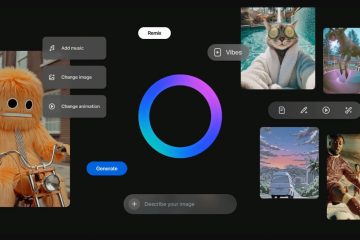Microsoft Edge openen in Windows (10 manieren)-Digital Citizen UP
Zowel Windows 10 als Windows 11 worden geleverd met Microsoft Edge als standaardwebbrowser. Als u het al als uw hoofdbrowser gebruikt of als u Microsoft Edge uitprobeert, is het essentieel dat u weet wat de handigste manieren zijn om het te openen. Hoewel het starten van Edge eenvoudig en intuïtief is, zijn er situaties waarin u de snelkoppeling niet kunt vinden of waarin het gebruik van de snelkoppeling niet werkt. Het kan bijvoorbeeld gebeuren dat Microsoft Edge niet kan worden geopend vanaf de taakbalk of dat een poging om Edge vanaf de opdrachtregel te starten een doodlopende weg is. In dergelijke gevallen kan het geen kwaad om andere methoden te kennen om Microsoft Edge te openen, omdat deze u hoofdpijn kunnen besparen. Om u te helpen, heb ik een lijst samengesteld met alle manieren om Microsoft Edge te openen die ik ken. Hier zijn ze:
1. Microsoft Edge openen met de snelkoppeling op het bureaublad, de taakbalk of het Startmenu
Standaard hebben zowel Windows 10 als Windows 11 snelkoppelingen voor Microsoft Edge op het bureaublad, de taakbalk en het Startmenu. U kunt elk van deze gebruiken om deze webbrowser te starten.
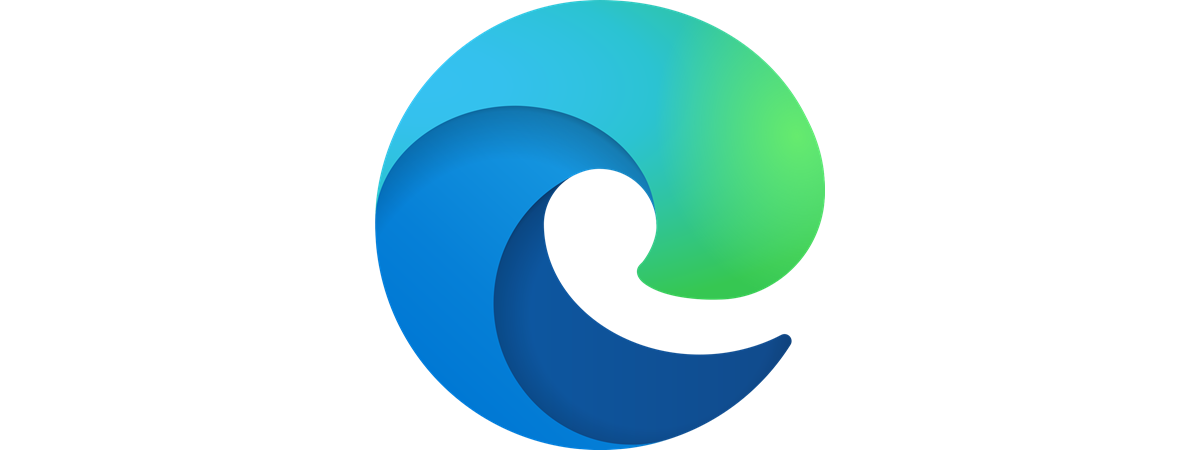
1,1. Open Edge vanaf het bureaublad
Kijk naar uw bureaublad: als u een snelkoppeling ziet die lijkt op die in de volgende schermafbeelding, kunt u erop dubbelklikken of dubbeltikken om Microsoft Edge te openen. Het pictogram dat wordt weergegeven voor de Microsoft Edge-snelkoppeling in Windows 10 is trouwens identiek aan dat in Windows 11.
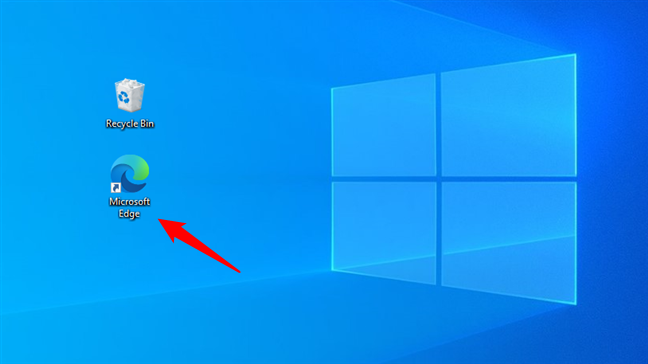
De snelkoppeling naar Edge op het bureaublad in Windows 10
1.2. Open Edge vanaf de taakbalk
Op dezelfde manier worden Windows 10 en Windows 11 standaard geleverd met een taakbalksnelkoppeling voor Microsoft Edge. Tenzij u het programma al dan niet opzettelijk hebt verwijderd, kunt u Microsoft Edge vanuit de taakbalk openen met een klik of tik op de snelkoppeling.
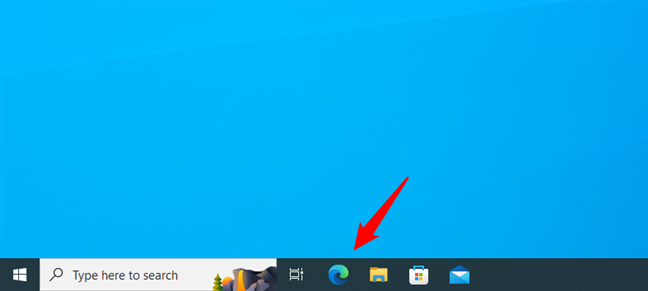
De Microsoft Edge-snelkoppeling op de taakbalk
Dezelfde Edge-snelkoppeling is te vinden op Windows 11 taakbalk, met het verschil dat de taakbalk in dit besturingssysteem gecentreerd is en niet links uitgelijnd.
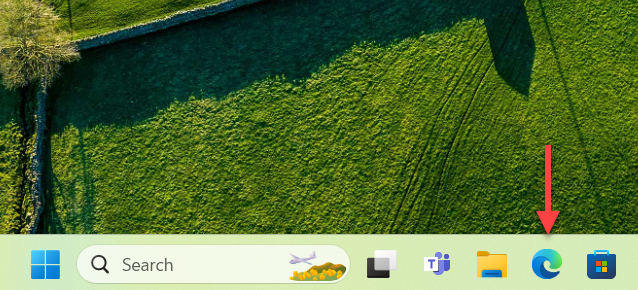
Als u Windows 11 gebruikt en u wilt dat de taakbalk en het Startmenu er meer uitzien als in Windows 10, kunt u Windows 11 hier verplaatsen Startmenu aan de linkerkant.
1.3. Open Edge vanuit het Startmenu
De derde standaard Edge-snelkoppeling in Windows vindt u in het Startmenu. Als u Windows 10 gebruikt, vindt u dit in de groep Productiviteit aan de rechterkant van Start. U kunt ook door de lijst met apps scrollen, naar de apps gaan die met de letter M beginnen en de app daar vinden.
De Microsoft Edge-snelkoppelingstegel in het Startmenu van Windows 10
Als u Windows 11 gebruikt, De Microsoft Edge-snelkoppeling is standaard beschikbaar in het gedeelte Vastgezet in het Startmenu. Je vindt het ook in de lijst Alle apps, in de snelkoppelingen die beginnen met de letter M.
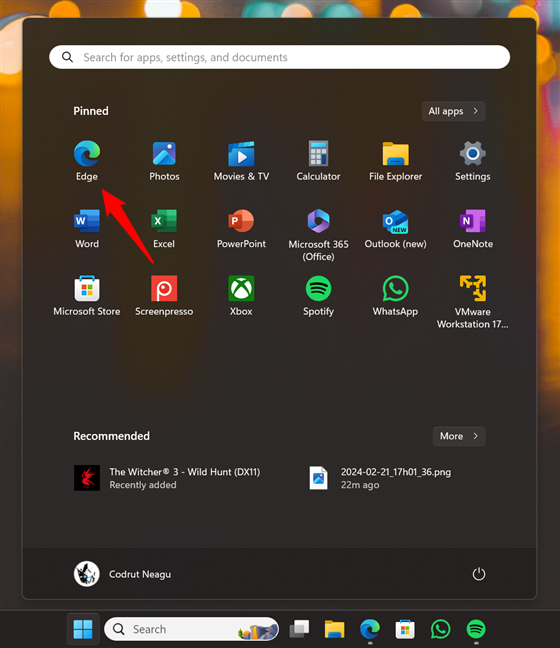
De Edge-snelkoppeling in het vastgezette gedeelte van het Windows 11 Startmenu
TIP: Als u geen Edge-snelkoppeling op uw bureaublad, taakbalk of Startmenu ziet, bekijk dan de vijfde en zesde methode uit dit artikel om te zien hoe u deze kunt herstellen.
2. Microsoft Edge openen met zoeken
U kunt Microsoft Edge ook openen door edge te typen in het zoekvak op de taakbalk van Windows 10 of Windows 11. Zodra de zoekresultaten binnen zijn, klikt of tikt u op het Microsoft Edge-resultaat of drukt u op Enter op uw toetsenbord.
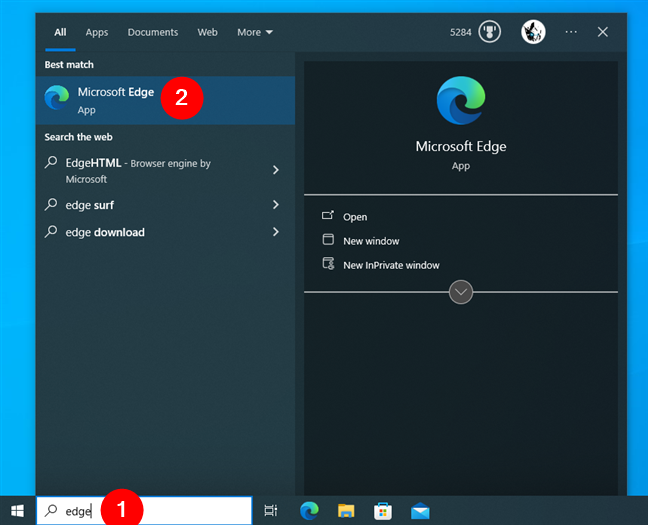
Microsoft Edge openen met zoeken
3. Microsoft Edge starten met de Copilot
De Copilot kan u ook helpen bij het starten van Edge, zowel in Windows 11 als in Windows 10. Activeer eerst Copilot door op het pictogram op de taakbalk te klikken of erop te tikken. Typ vervolgens een verzoek als volgt:
Open Edge
Copilot zal dan interpreteren wat u vraagt en u vertellen:
Natuurlijk. Wil je dat ik de Microsoft Edge-app voor je open?
Klik of tik op Ja om te bevestigen dat dit is wat je wilt, en Edge wordt gestart.
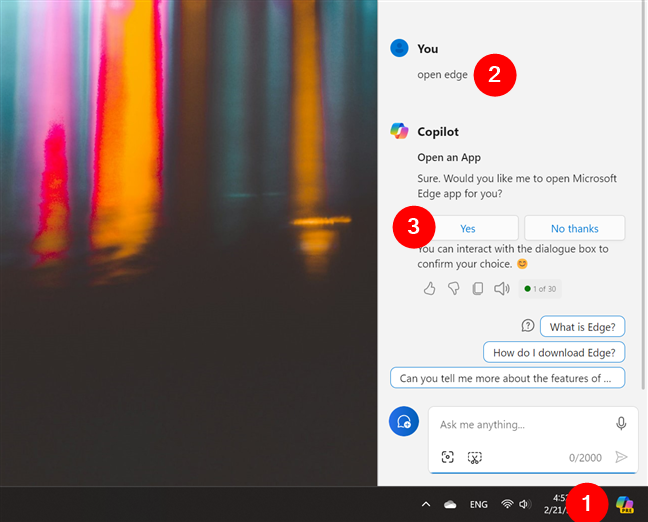
Hoe Edge te openen met Copilot
Als alternatief kunt u in plaats van typen ook uw stem gebruiken met de Copilot. Om dit te doen, opent u Copilot, klikt of tikt u op het microfoonpictogram en zegt u:
Open Edge.
De Copilot bevestigt uw opdracht precies zoals u eerder typte. Om Edge te starten hoeft u alleen nog maar op de knop Ja te klikken of tikken.
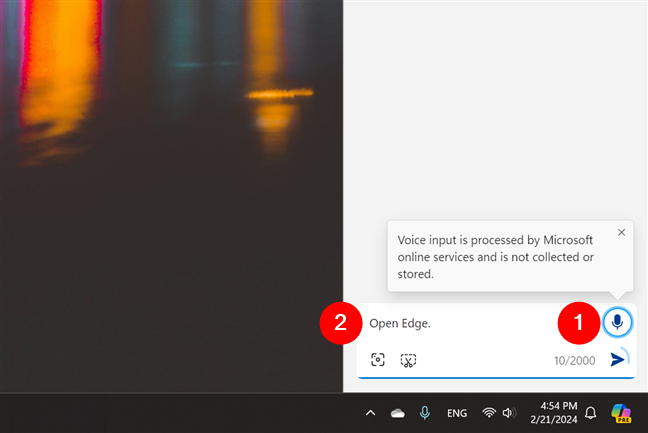
Edge openen door met de Copilot te praten
TIP: Surft u vaak incognito op internet? In dat geval wilt u misschien leren hoe u InPrivate-of incognito-snelkoppelingen kunt maken voor Firefox, Chrome, Edge, Opera of Internet Explorer.
4. Een snelkoppeling maken om Microsoft Edge vanaf uw bureaublad te openen
Als u de standaard Microsoft Edge-snelkoppeling van het bureaublad hebt verwijderd, kunt u deze weer op het bureaublad vastzetten. Ongeacht of u Windows 10 of Windows 11 gebruikt, begin met het zoeken naar de Microsoft Edge-snelkoppeling in het Startmenu. Sleep vervolgens de Microsoft Edge-snelkoppeling naar het bureaublad. Als u de verplaatsing correct uitvoert, begeleiden een koppelingspictogram en tekst samen met het Microsoft Edge-pictogram en de tekst uw cursor terwijl deze over het bureaublad beweegt. Laat de linkermuisknop los (of haal uw vinger van het touchscreen) ergens op het bureaublad, en het besturingssysteem zal op die plek een nieuwe Edge-snelkoppeling maken.
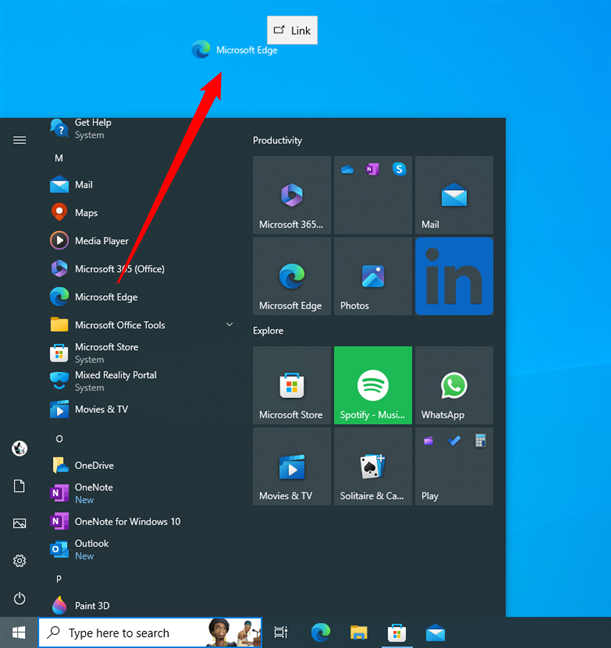
Een Microsoft Edge-snelkoppeling maken op het bureaublad van Windows 10
>
Dezelfde procedure is ook van toepassing op Windows 11. Zoek gewoon de Edge-snelkoppeling in de lijst met Alle apps in het Startmenu en sleep deze naar uw bureaublad om er een nieuwe snelkoppeling voor te maken.
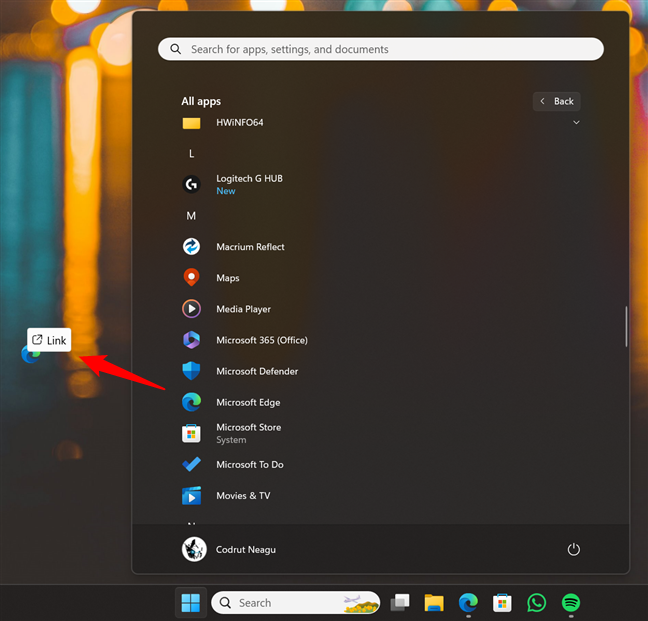
Een Microsoft Edge-snelkoppeling maken op het bureaublad van Windows 11
Vanaf nu ingeschakeld, kunt u dubbelklikken of dubbeltikken op de snelkoppeling om Microsoft Edge te starten.
5. Een Microsoft Edge-snelkoppeling maken op de taakbalk of het Startmenu
Microsoft Edge is standaard vastgezet aan zowel het Startmenu als de taakbalk. Als je de Startmenu-tegel hebt verwijderd of van de taakbalk hebt losgemaakt, kun je deze snelkoppelingen terughalen:
5.1. Voeg een Edge-snelkoppeling toe aan het Startmenu of de taakbalk in Windows 10
Zoek de Microsoft Edge-snelkoppeling in de lijst met apps in het Startmenu. Klik vervolgens met de rechtermuisknop of houd de snelkoppeling ingedrukt totdat het contextmenu verschijnt. De eerste optie in het menu is Vastzetten aan Start. Klik of tik erop om Microsoft Edge vast te zetten in het Startmenu.
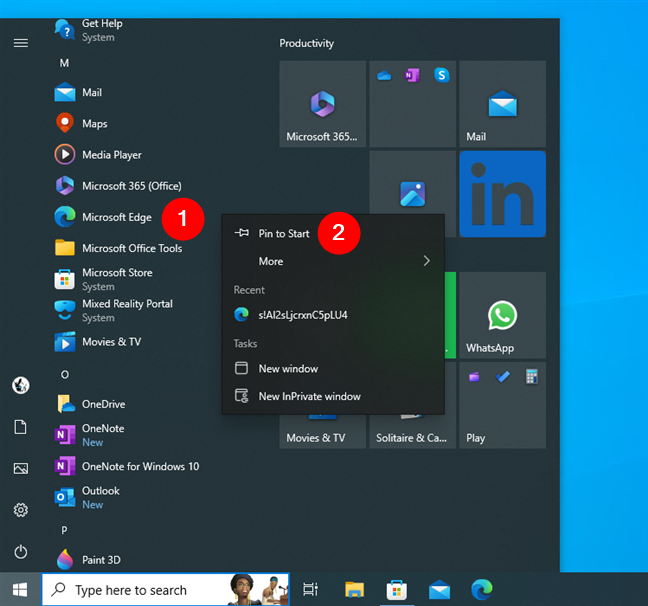
Microsoft Edge vastzetten in het Startmenu
Als u Edge aan de taakbalk wilt toevoegen, selecteert u Meer in het contextmenu en klikt of tikt u vervolgens op de optie Vastzetten op taakbalk.
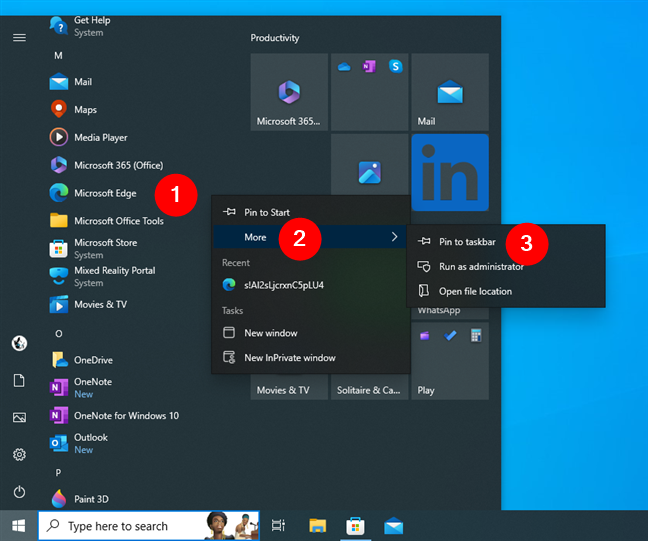
Microsoft Edge vastzetten op de taakbalk
5.2. Voeg een Edge-snelkoppeling toe aan het Startmenu of de taakbalk in Windows 11
Open in Windows 11 het Startmenu en zoek de Microsoft Edge-snelkoppeling in de lijst Alle apps. Om vervolgens een Edge-snelkoppeling te maken in het Vastgezette gedeelte van het Startmenu, klikt u met de rechtermuisknop of houdt u deze ingedrukt en klikt of tikt u op de optie Vastzetten aan Start in het contextmenu.
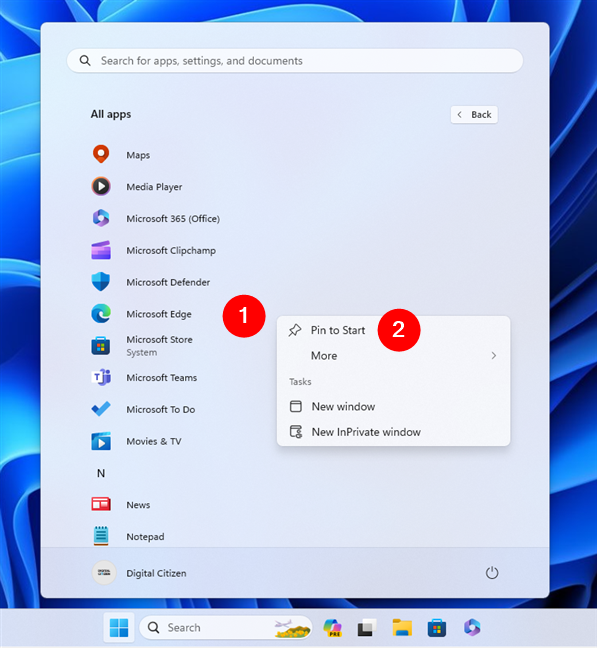
Edge vastmaken aan het Startmenu in Windows 11
Als u liever een Edge-snelkoppeling op de taakbalk heeft, selecteert u Meer in het contextmenu en klikt of tikt u vervolgens op Vastzetten aan taakbalk.
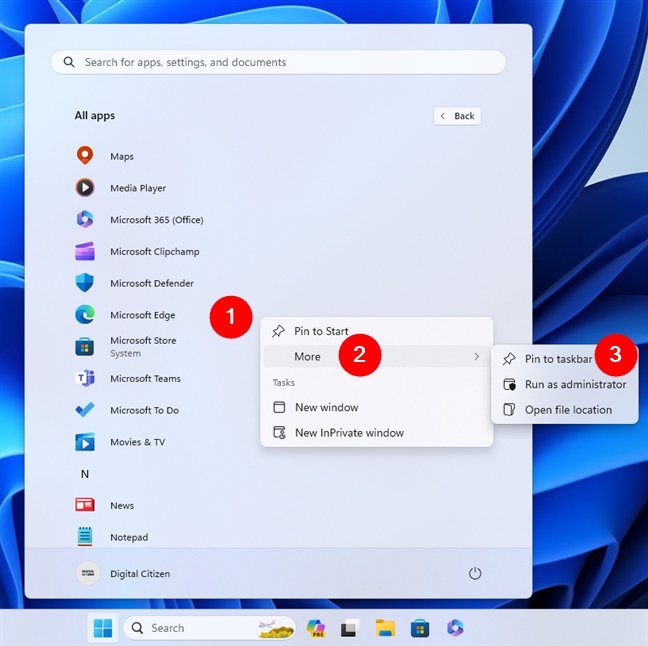
Edge vastmaken aan de taakbalk in Windows 11
TIP: Als u wilt, kunt u deze browser nog sneller starten door een sneltoets te maken om Microsoft Edge te openen.
6. Microsoft Edge starten vanuit het venster Uitvoeren
Druk op Win + R op het toetsenbord om het venster Uitvoeren te openen. Typ in het veld Openen:
microsoft-edge:
…en druk op Enter op het toetsenbord of klik of tik op OK.
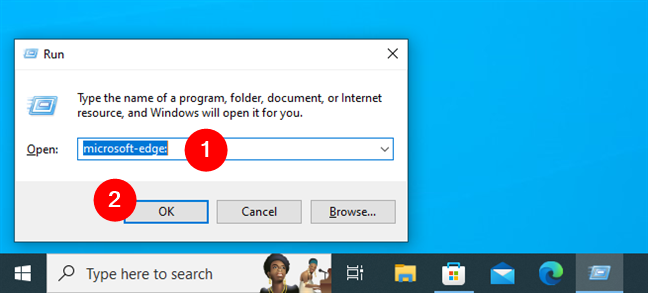
Microsoft Edge openen vanuit het venster Uitvoeren
Microsoft Edge is nu geopend.
7. Edge starten vanaf de opdrachtregel (Opdrachtprompt, PowerShell, Terminal)
U kunt Edge ook openen vanaf CMD, Terminal of PowerShell. Voer in een van deze opdrachtregel-apps een van de volgende opdrachten uit:
start microsoft-edge:
of
start msedge
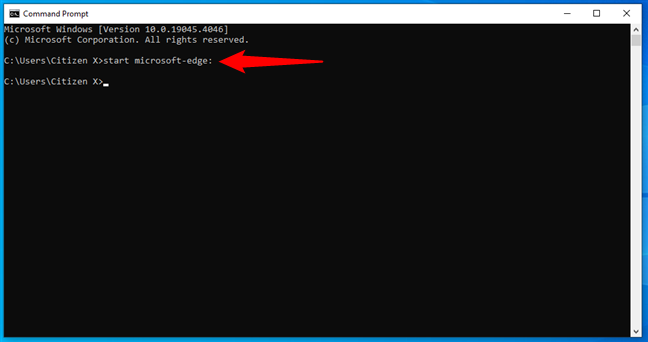
Hoe Edge te starten vanaf de opdrachtregel
TIP: Hoewel de Terminal-app standaard in Windows 11 wordt gevonden, moet u deze zelf installeren in Windows 10. Als u dat wilt, vindt u hier een handleiding met uitleg hoe u het aan uw Windows 10-pc kunt toevoegen: Hoe u de Windows Terminal-app kunt verkrijgen.
8. Hoe Microsoft Edge te openen met Taakbeheer
Je kunt Microsoft Edge ook openen met Taakbeheer, zowel in Windows 10 als Windows 11. Start Taakbeheer (een snelle manier is door op Ctrl + Shift + Esc te drukken ). Vervolgens volgt u, afhankelijk van uw besturingssysteem, deze stappen:
8.1. Open Edge met Taakbeheer van Windows 10
Als u de compacte weergave van Taakbeheer krijgt, drukt u eerst op Meer details in de linkerbenedenhoek van het venster. Klik of tik in het menu Bestand op Nieuwe taak uitvoeren. Typ vervolgens in het venster Nieuwe taak maken:
microsoft-edge:
Druk op de Enter-toets of klik of tik op OK, en Edge zal starten.
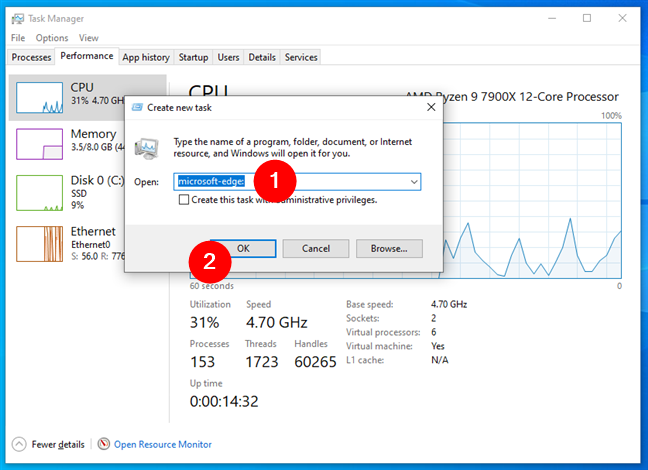
Hoe Microsoft Edge te openen vanaf de Taakbeheer in Windows 10
8.2. Open Edge met Taakbeheer van Windows 11
In Taakbeheer van Windows 11 klikt of tikt u op de knop Nieuwe taak uitvoeren in de rechterbovenhoek van het venster. Hierdoor wordt het venster Nieuwe taak maken geopend. In het tekstveld Openen typt u:
microsoft-edge:
Klik of tik vervolgens op OK of druk op Enter op uw toetsenbord, waarna Edge wordt geopend.
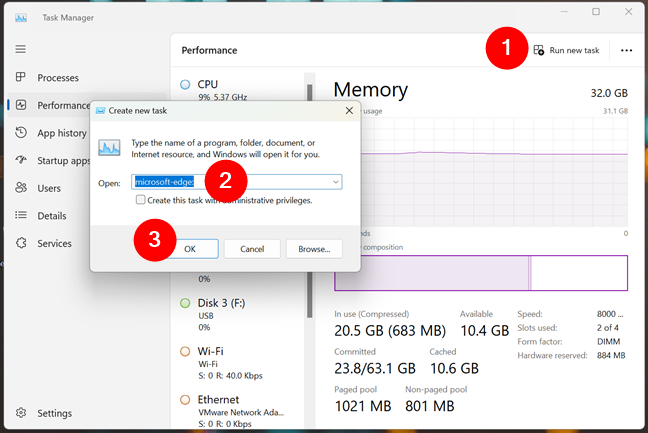
Hoe Edge te starten vanuit Taakbeheer in Windows 11
9. Hoe u Edge kunt starten met een opdracht in Verkenner
De Verkenner biedt ook een handige manier om Microsoft Edge te starten. Open Verkenner (Win + E) en typ in de adresbalk:
microsoft-edge:
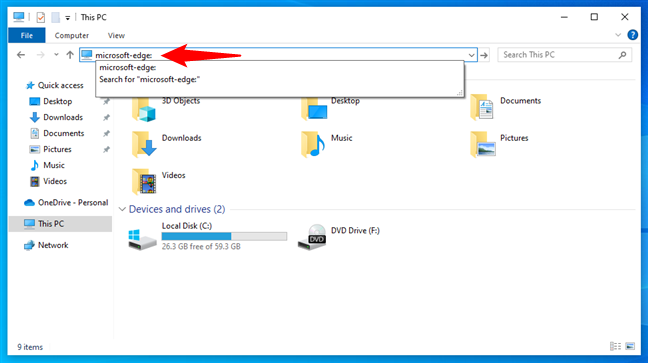
Microsoft Edge openen vanuit Verkenner
Druk op Enter op het toetsenbord en Microsoft Edge wordt in een oogwenk geopend.
10. Hoe Edge te openen met het uitvoerbare bestand msedge.exe
Tenslotte is de laatste methode die ik ken voor het starten van Edge in Windows 10 afhankelijk van het gebruik van het daadwerkelijke uitvoerbare bestand. Open de Verkenner en navigeer naar het volgende pad:
C:\Program Files (x86)\Microsoft\Edge\Application
Daar zul je het uitvoerbare bestand vinden van Edge, genaamd msedge.exe. Dubbelklik of dubbeltik erop en Microsoft Edge wordt geopend.
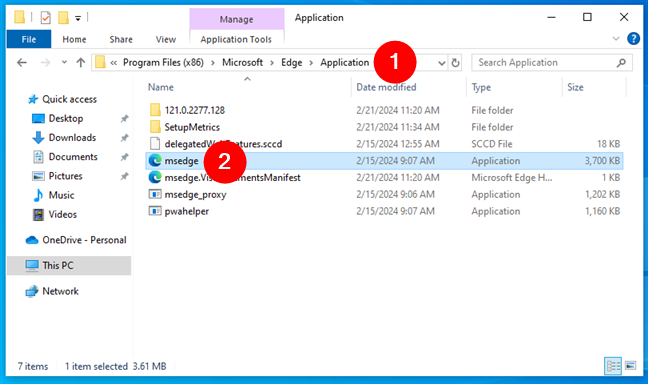
Hoe u Edge opent met msedge.exe
Dat is alles!
Hoe opent u Microsoft Edge op uw laptop/desktop-pc?
Sinds u deze tutorial heeft gelezen, bent u van plan Microsoft Edge te gaan gebruiken. Het is een ambitieuze webbrowser die de concurrentie goed bijhoudt en aantoonbaar zelfs beter is dan de andere webbrowsers. Het gebruik van een webbrowser is echter niet noodzakelijkerwijs exclusief voor één computer. Veel gebruikers kiezen ervoor om meerdere webbrowsers te installeren en te gebruiken. Hoe vaak opent u Microsoft Edge? Is dit de enige webbrowser die u gebruikt? Gebruik je het dagelijks? Laat het me weten in de reacties hieronder.
Gerelateerde artikelen
Invoegen